
Guide de l'utilisateur
Ordinateur personnel
Série VGN-FZ200
N
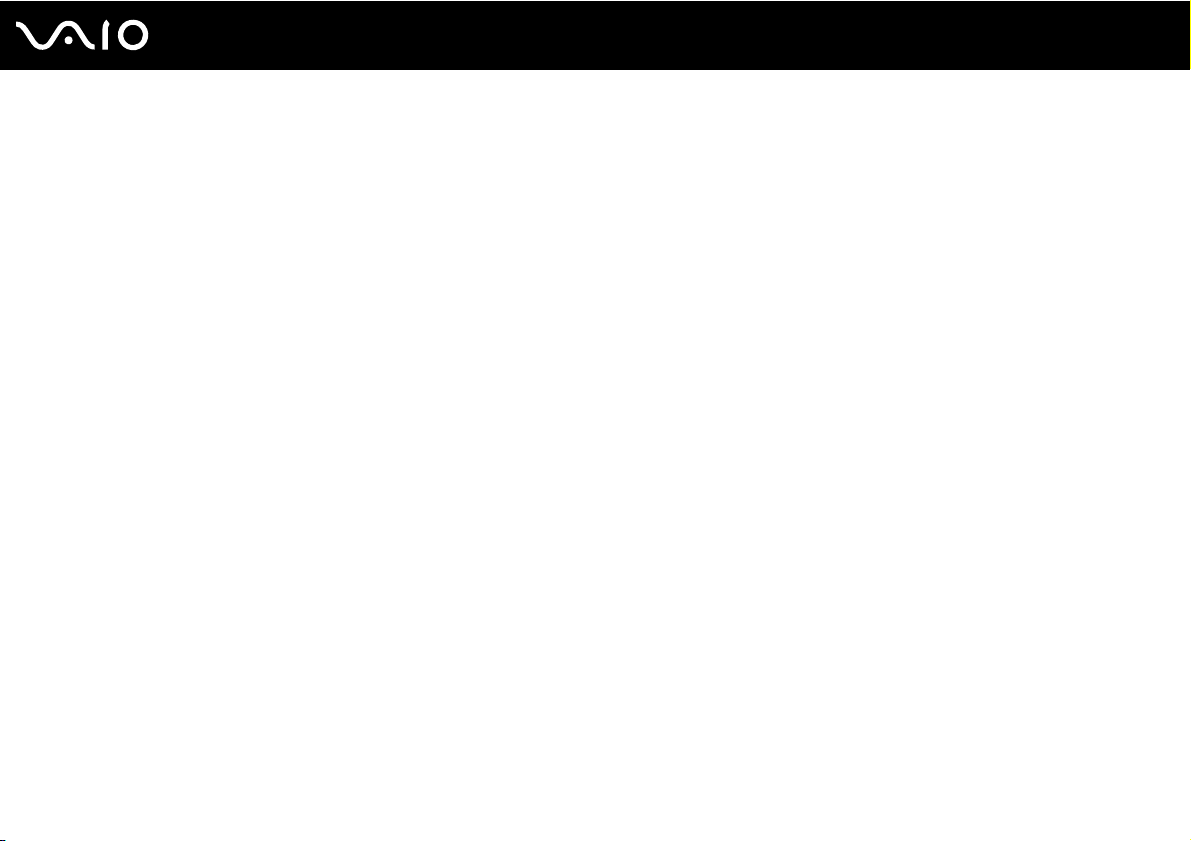
Table des matières
Avant-propos......................................................................................................................................................................6
Documentation.............................................................................................................................................................7
Ergonomie..................................................................................................................................................................10
Préparation.......................................................................................................................................................................12
Emplacements des commandes et des ports ............................................................................................................13
À propos des témoins ................................................................................................................................................19
Branchement à une source d'alimentation électrique ................................................................................................21
Utilisation de la batterie..............................................................................................................................................22
Mise hors tension sécuritaire de votre ordinateur ......................................................................................................28
Utilisation de votre ordinateur VAIO.................................................................................................................................29
Utilisation du clavier ...................................................................................................................................................30
Utilisation du pavé tactile ...........................................................................................................................................32
Utilisation des boutons spéciaux................................................................................................................................33
Utilisation de la caméra rotative intégrée MOTION EYE ...........................................................................................35
Utilisation du lecteur de disque optique .....................................................................................................................36
Utilisation du module ExpressCard ............................................................................................................................46
Utilisation de supports Memory Stick .........................................................................................................................49
Utilisation d'autres cartes mémoire ............................................................................................................................55
Utilisation d'Internet....................................................................................................................................................58
Utilisation d'un LAN sans fil (WLAN)..........................................................................................................................60
Utilisation de la fonction Bluetooth.............................................................................................................................67
2
nN

3
nN
Utilisation de périphériques..............................................................................................................................................74
Connexion de haut-parleurs externes........................................................................................................................75
Connexion d'un écran externe ...................................................................................................................................76
Sélection du mode d'affichage ...................................................................................................................................81
Utilisation de la fonction Écrans multiples..................................................................................................................83
Connexion d'un microphone externe .........................................................................................................................85
Connexion d'un périphérique USB (Universal Serial Bus).........................................................................................86
Connexion d'une imprimante .....................................................................................................................................89
Connexion d'un périphérique i.LINK ..........................................................................................................................90
Connexion à un réseau local (LAN)...........................................................................................................................92
Personnalisation de votre ordinateur VAIO......................................................................................................................93
Configuration du mot de passe..................................................................................................................................94
Configuration de votre ordinateur avec VAIO Control Center....................................................................................97
Utilisation des modes d'économie d'énergie..............................................................................................................98
Gestion de l'alimentation avec l'application VAIO Power Management...................................................................103
Mise à niveau de votre ordinateur VAIO ........................................................................................................................105
Ajout et retrait de mémoire.......................................................................................................................................106
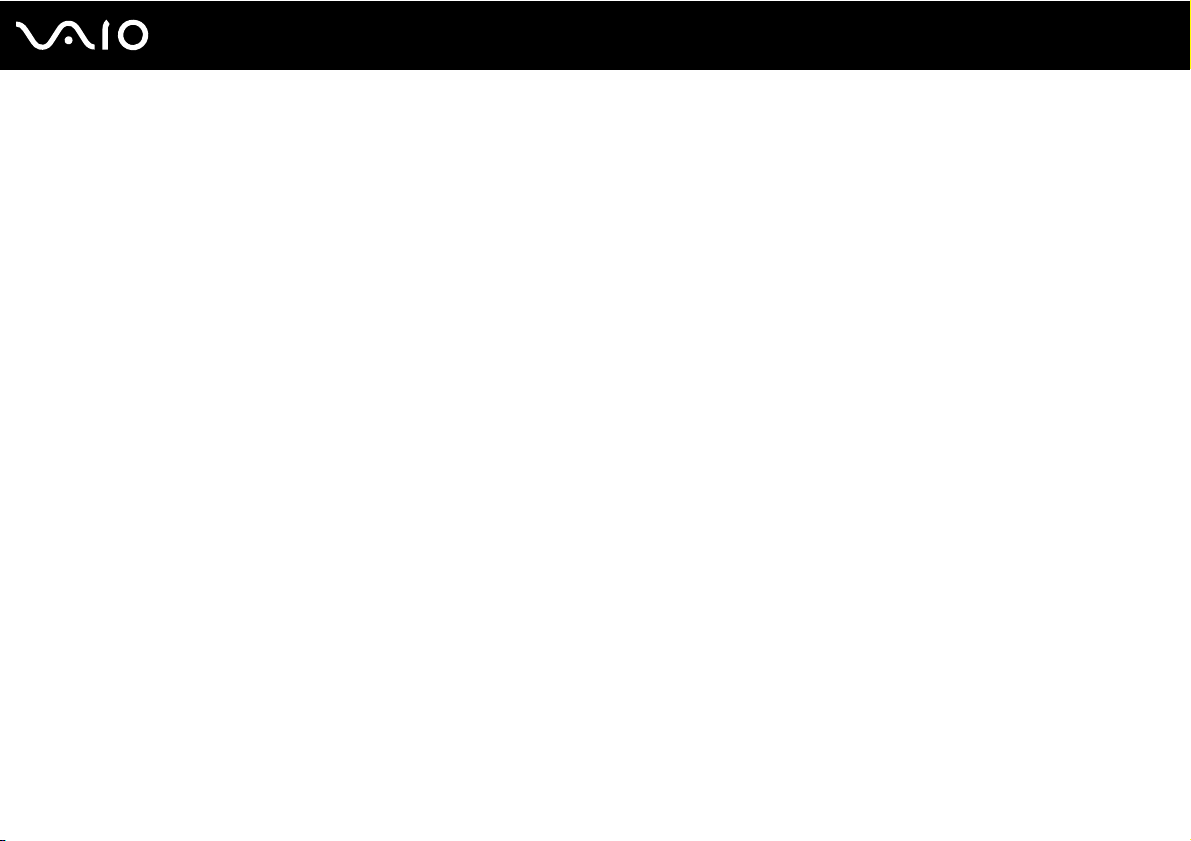
4
nN
Précautions ....................................................................................................................................................................112
Manipulation de l'écran ACL ....................................................................................................................................113
Utilisation des sources d'alimentation ......................................................................................................................114
Manipulation de votre ordinateur .............................................................................................................................115
Utilisation de la caméra rotative intégrée MOTION EYE .........................................................................................117
Manipulation des disquettes ....................................................................................................................................118
Manipulation des disques ........................................................................................................................................119
Utilisation de la batterie............................................................................................................................................120
Utilisation des écouteurs..........................................................................................................................................122
Utilisation des supports Memory Stick .....................................................................................................................123
Manipulation du disque dur ......................................................................................................................................124
Mise à jour de votre ordinateur ................................................................................................................................125
Dépannage.....................................................................................................................................................................126
Ordinateur ................................................................................................................................................................128
Sécurité du système ................................................................................................................................................135
Batterie.....................................................................................................................................................................136
Caméra MOTION EYE intégrée...............................................................................................................................138
Internet.....................................................................................................................................................................142
Mise en réseau ........................................................................................................................................................144
Technologie Bluetooth .............................................................................................................................................148
Disques optiques .....................................................................................................................................................152
Affichage ..................................................................................................................................................................156
Impression ...............................................................................................................................................................161
Microphone ..............................................................................................................................................................162
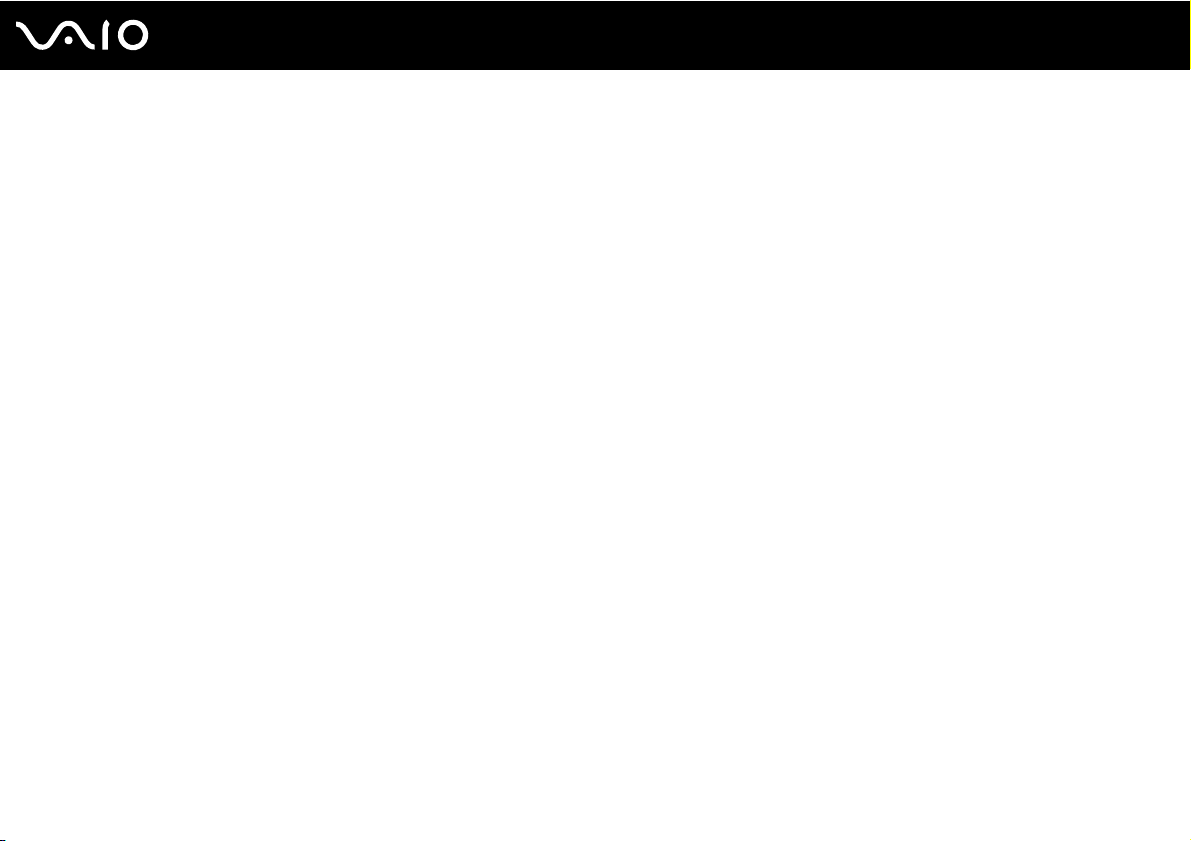
5
nN
Souris.......................................................................................................................................................................163
Haut-parleurs ...........................................................................................................................................................164
Pavé tactile ..............................................................................................................................................................166
Clavier......................................................................................................................................................................167
Disquettes ................................................................................................................................................................168
Audio/Vidéo..............................................................................................................................................................169
Support Memory Stick..............................................................................................................................................172
Périphériques...........................................................................................................................................................174
Formules d'assistance....................................................................................................................................................175
Informations sur l'assistance Sony...........................................................................................................................175
Informations sur l'assistance relative aux programmes ...........................................................................................179
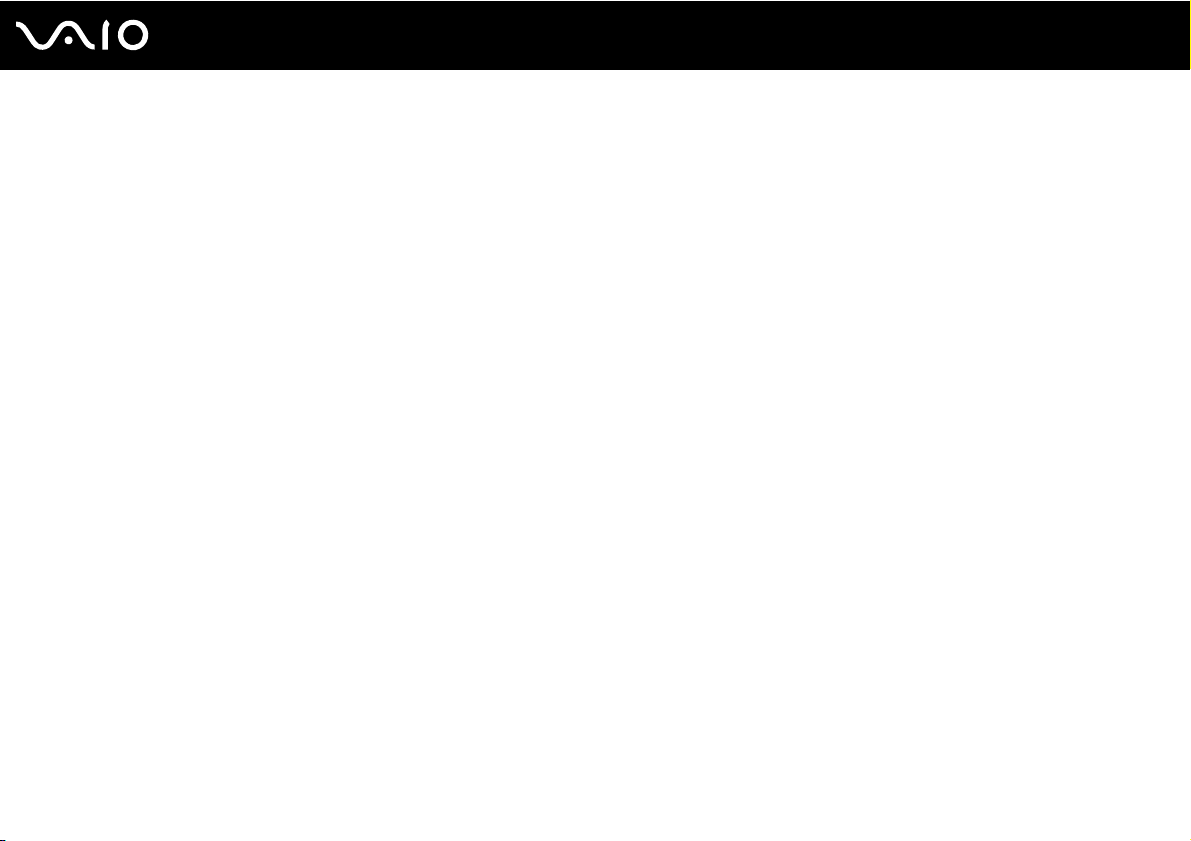
6
nN
Avant-propos
Avant-propos
Nous vous félicitons d'avoir acheté cet ordinateur Sony VAIO® et vous souhaitons la bienvenue au Guide de l'utilisateur sur
écran. Sony a intégré une technologie d'avant-garde qui regroupe l'audio, la vidéo, l'informatique et les communications pour
vous offrir un ordinateur personnel dernier cri.
!
Les vues extérieures présentées dans ce manuel peuvent différer quelque peu par rapport à votre ordinateur.
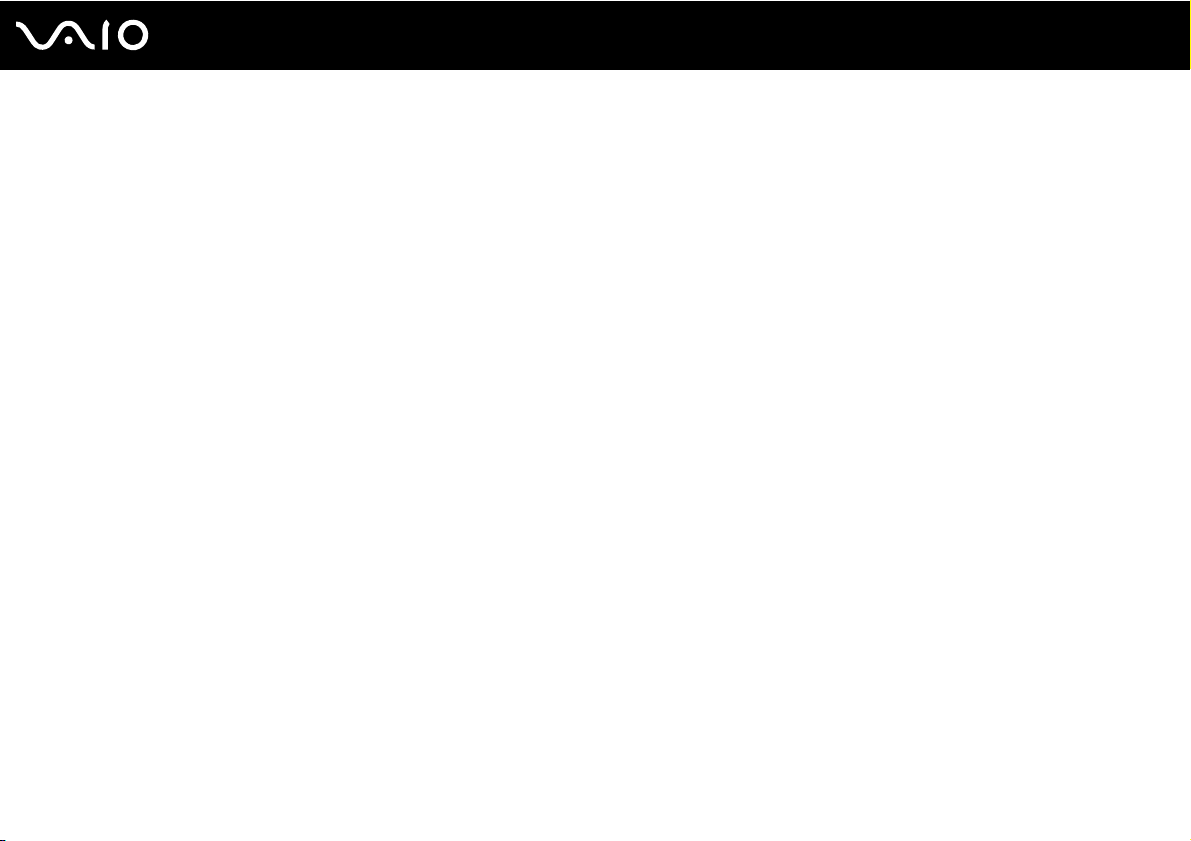
7
nN
Avant-propos
Documentation
La documentation comprend des imprimés et des manuels que vous pouvez consulter sur votre ordinateur VAIO.
Documentation imprimée
❑ Écran de bienvenue — Contient un aperçu des connexions des composants, des renseignements relatifs à la
configuration, etc.
❑ Renseignements relatifs à la sécurité — Contient des consignes de sécurité et des renseignements à l'intention du
propriétaire.
❑ Instant Mode
* Modèles dotés de l'accélérateur graphique Intel Graphics Media Accelerator uniquement.
Documentation électronique
❑ Guide de l'utilisateur (le présent manuel) — Décrit les caractéristiques de votre ordinateur. Il contient également des
renseignements sur les logiciels inclus dans votre ordinateur, ainsi que des renseignements sur la manière de résoudre
les problèmes courants. Le Guide de l'utilisateur est fourni en format PDF, de sorte que vous pouvez le consulter et
l'imprimer facilement.
*
— Il s'agit du guide d'utilisation de Instant Mode.
Pour qu'il soit possible d'accéder aux sites Web décrits dans ce manuel en cliquant sur leurs adresses respectives commençant par
http://, votre ordinateur doit être connecté à Internet.
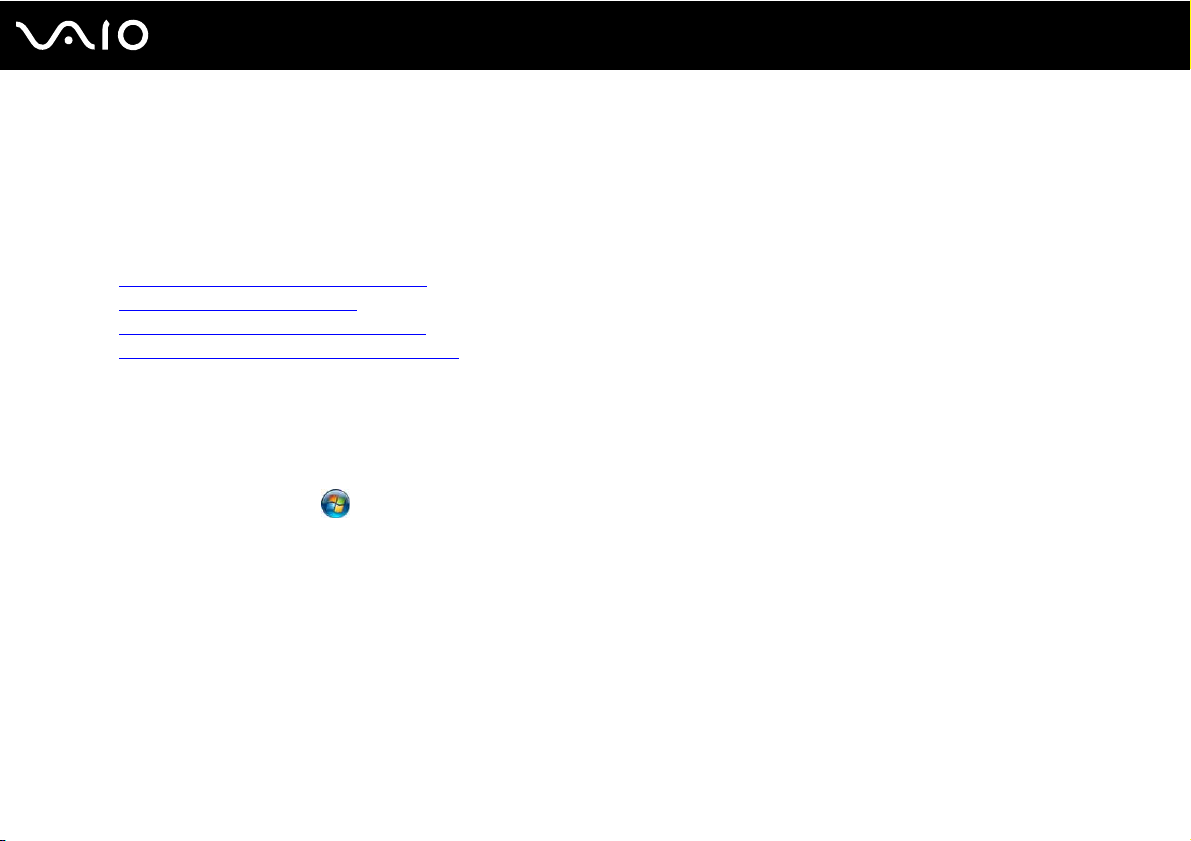
nN
Avant-propos
❑ Fiche technique — La Fiche technique en ligne décrit la configuration du matériel et des logiciels de votre
ordinateur VAIO.
Pour visualiser la Fiche technique en ligne :
1 Connectez-vous à Internet.
2 Visitez le site Web de soutien en ligne de Sony aux adresses URL suivantes :
http://esupport.sony.com/EN/VAIO/
http://www.sony.ca/support
pour les clients du Canada
http://esupport.sony.com/ES/VAIO/
http://esupport.sony.com/ES/VAIO/BR/
pour les clients des États-Unis
pour les clients hispanophones d'Amérique latine
pour les clients du Brésil
❑ VAIO Recovery Center Guide d'utilisation — Fournit des renseignements sur le rétablissement des programmes
logiciels individuels, des programmes de gestion et des partitions de disque ou de l'ensemble de votre disque dur, selon
les paramètres lors de l'installation originale en usine.
Pour accéder à ce guide sur écran :
1 Cliquez sur Démarrer et sur Aide et soutien technique.
2 Cliquez sur Manuels & fiches techniques.
3 Cliquez sur VAIO Recovery Center Guide d'utilisation.
8

9
nN
Avant-propos
Aide et soutien technique
L'option Aide et soutien technique est une option facile d'accès qui ouvre un emplacement central contenant des rubriques
d'aide et de soutien technique ayant trait à votre ordinateur VAIO. Choisissez parmi les catégories suivantes pour trouver les
réponses que vous recherchez.
Pour accéder à Aide et soutien technique, cliquez sur Démarrer, puis sur Aide et soutien technique.
❑ Manuels & fiches techniques
C'est dans cette rubrique que vous trouverez le Guide de l'utilisateur en ligne, les renseignements relatifs à la garantie,
d'autres documents VAIO, ainsi que les informations concernant le système et les logiciels de votre ordinateur.
❑ Assistance VAIO
Permet d'accéder à l'aide interactive offerte sous forme de tutoriels VAIO, à une page d'index contenant de l'information
sur le soutien et les contacts, et à divers liens qui renvoient vers des sites Web de soutien en ligne VAIO.
❑ Sauvegarde & réinstallation
Contient de l'information sur la façon de sauvegarder et de restaurer votre système d'exploitation, votre logiciel
d'exploitation et vos données personnelles.
❑ Sans fil & accès réseau
Permet d'en savoir plus sur les connexions sans fil, y compris la technologie sans fil Bluetooth et le réseau local sans fil.
Exécute des utilitaires tels que VAIO Media Setup et Centre Réseau et partage Windows, et permet d'accéder à des
tutoriels sans fil.
❑ Sécurité
Préserve la confidentialité de vos données et permet à votre ordinateur de fonctionner efficacement grâce aux
programmes de mise à jour et de maintenance offerts par Microsoft et Sony.
❑ Sites VAIO
Contient des liens qui renvoient vers d'autres sites Internet dignes d'intérêt et utiles.
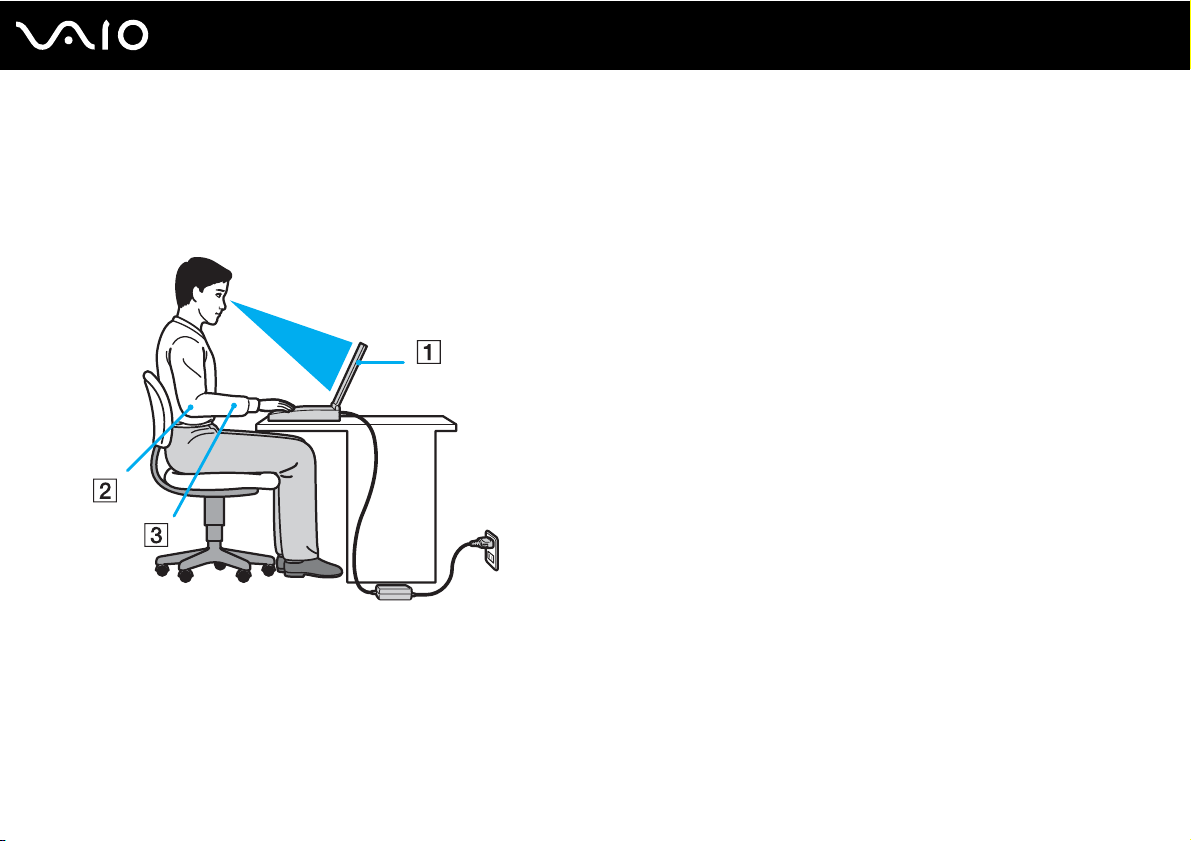
nN
Avant-propos
Ergonomie
Vous allez utiliser votre ordinateur comme appareil portatif dans des environnements variés. Autant que possible, vous
devriez essayer de tenir compte des considérations ergonomiques suivantes dans des environnements tant fixes que
mobiles :
10
❑ Position de votre ordinateur – Placez l'ordinateur directement devant vous (1). Maintenez vos avant-bras à l'horizontale
(2) et vos poignets en position neutre et confortable (3) lorsque vous utilisez le clavier principal, le pavé tactile et la souris.
Laissez pendre vos bras le long du corps. Prenez des pauses pendant vos séances à l'ordinateur. Une utilisation
excessive de l'ordinateur peut causer une fatigue oculaire, ainsi que des tensions dans les muscles ou dans les tendons.
❑ Mobilier et posture – Asseyez-vous sur une chaise offrant un bon support lombaire. Réglez la hauteur de la chaise de
manière à ce que vos pieds reposent à plat sur le sol. Un repose-pieds pourrait vous assurer un plus grand confort.
Asseyez-vous confortablement; tenez-vous droit et évitez de vous affaler ou de trop vous incliner vers l'arrière.
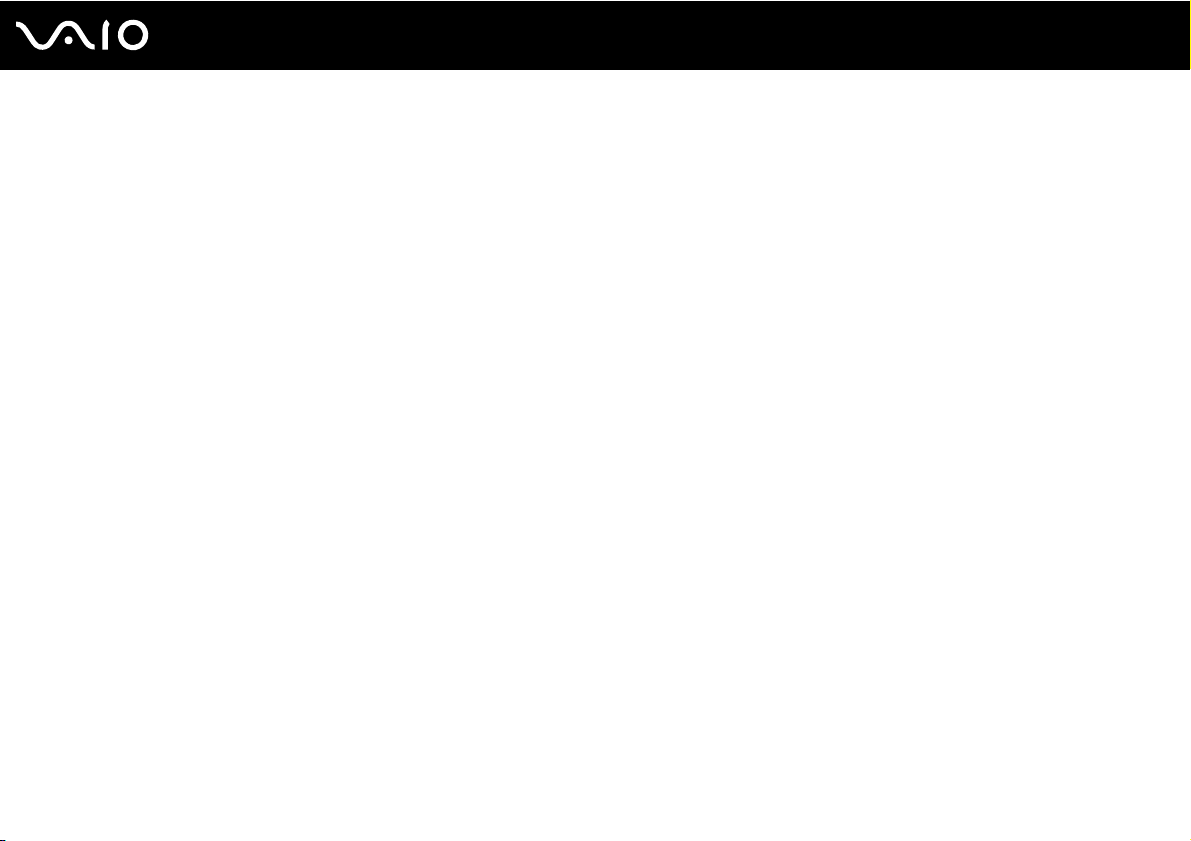
11
nN
Avant-propos
❑ Angle de vision de l'écran – Réglez l'inclinaison de l'écran pour trouver la meilleure position. Vous pouvez réduire la
fatigue oculaire et musculaire en inclinant l'écran à une position appropriée. Réglez également la luminosité de l'écran.
❑ Éclairage – Choisissez un endroit où la fenêtre et l'éclairage produisent le moins de reflets et d'éblouissement sur l'écran.
Utilisez un éclairage indirect pour éviter la formation de points lumineux sur l'écran. Vous travaillerez plus confortablement
et plus efficacement avec un bon éclairage.
❑ Positionnement d'un écran externe – Un écran externe doit être placé à une distance confortable pour les yeux.
Assurez-vous que l'écran est au niveau des yeux ou légèrement plus bas lorsque vous êtes assis devant l'écran.

Préparation
Cette section décrit les fonctions de base de votre ordinateur VAIO.
!
Avant de démarrer votre ordinateur pour la première fois, ne connectez aucun autre équipement qui ne ferait pas partie intégrante de l'ordinateur.
Assurez-vous que seuls les accessoires fournis sont connectés à votre ordinateur lorsque vous le démarrez et procédez ensuite à la configuration de
votre système. Une fois cette opération terminée, branchez un seul périphérique à la fois (par exemple, une imprimante, un lecteur de disque dur
externe, un scanneur, etc.) en respectant les instructions du fabricant.
❑ Emplacements des commandes et des ports (page 13)
❑ À propos des témoins (page 19)
❑ Branchement à une source d'alimentation électrique (page 21)
❑ Utilisation de la batterie (page 22)
❑ Mise hors tension sécuritaire de votre ordinateur (page 28)
12
nN
Préparation
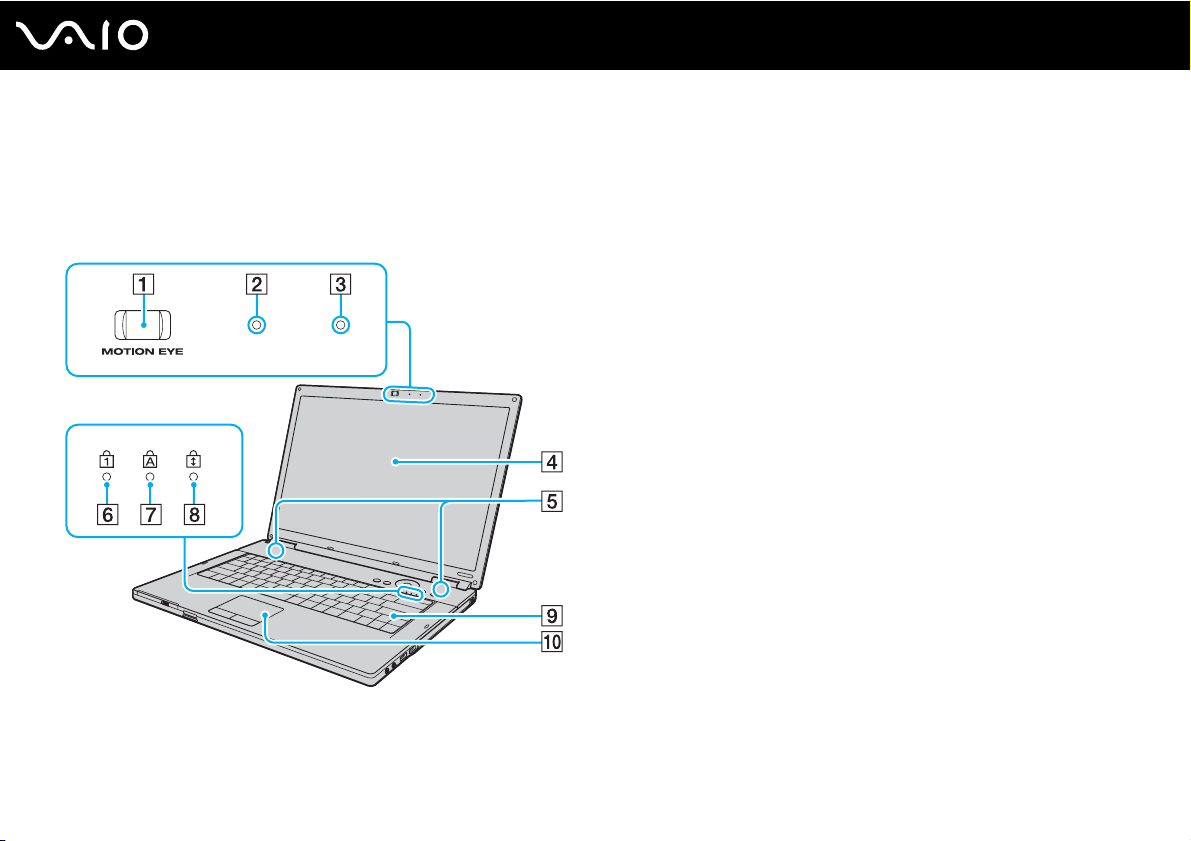
Emplacements des commandes et des ports
Prenez le temps de repérer les commandes et les ports illustrés dans les pages suivantes.
Avant
A Caméra MOTION EYE intégrée (page 35)
B Témoin de la caméra MOTION EYE intégrée (page 19)
C Microphone intégré (monophone)
D Écran ACL (page 113)
E Haut-parleurs intégrés (stéréo)
F Témoin Num lock (page 19)
G Témoin Caps lock (page 19)
H Témoin Scroll lock (page 19)
I Clavier (page 30)
J Pavé tactile (page 32)
13
nN
Préparation
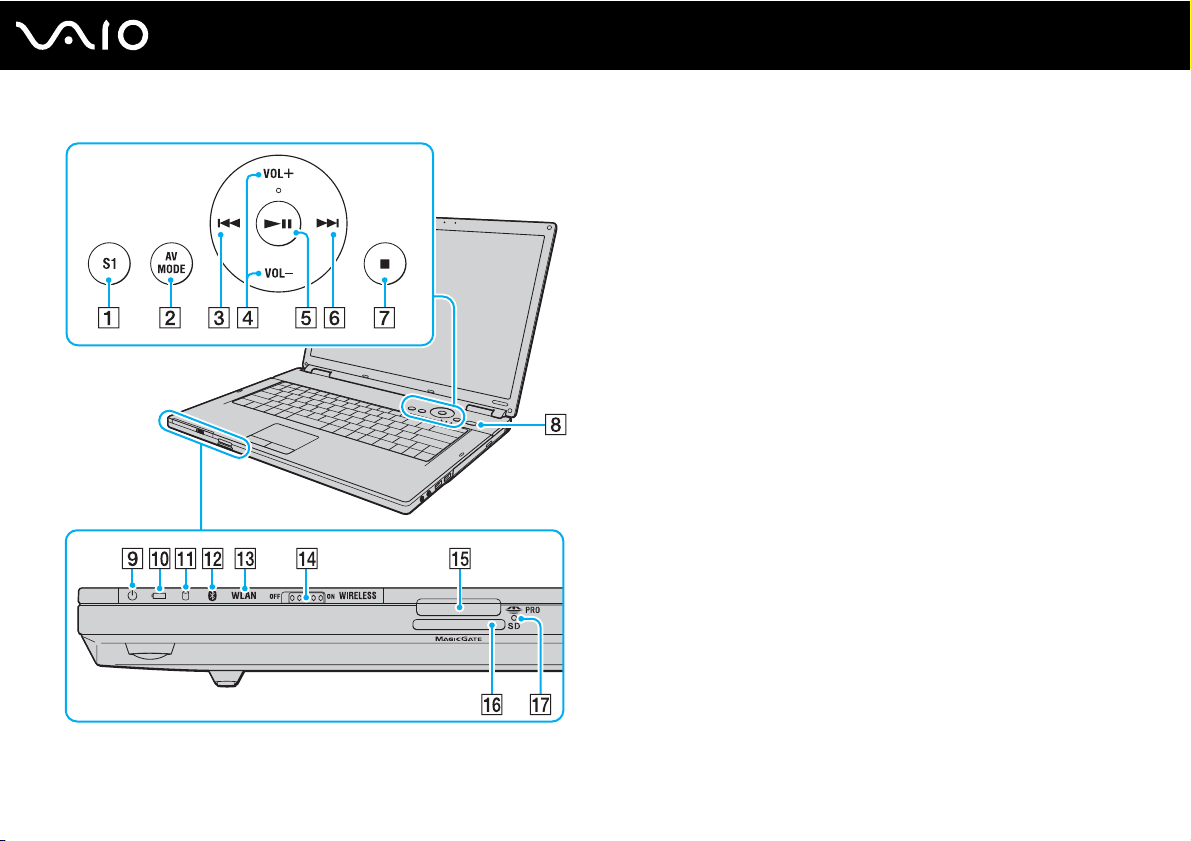
Bouton S1 (page 33)
A
B Bouton AV MODE (page 33)
C Bouton Piste précédente (page 33)
D Boutons VOL-/VOL+ (page 33)
E Bouton Lecture/Pause (page 33)
F Bouton Piste suivante (page 33)
G Bouton Arrêt (page 33)
H Bouton Power
I Témoin d'alimentation (page 19)
J Témoin de batterie (page 19)
K Témoin du disque dur (page 19)
L Témoin Bluetooth
*1
(page 19)
M Témoin WLAN (réseau local sans fil) (page 19)
N Bouton de commutation WIRELESS (page 60)
O Fente pour support Memory Stick
*2
(page 51)
P Fente de carte mémoire SD (page 55)
Q Témoin d'accès aux médias (page 19)
*1
Sur les modèles sélectionnés uniquement.
*2
Votre ordinateur prend en charge les supports Memory Stick et Memory
Stick Duo.
14
nN
Préparation

Côté Droit
A Prise de casque (page 75)
B Prise micro (page 85)
C Ports USB à haute vitesse (USB 2.0)
D Lecteur de disque optique (page 36)
E Témoin du lecteur de disque optique (page 19)
F Bouton d'éjection du lecteur (page 36)
G Trou d'éjection manuelle (page 152)
H Port DC IN (page 21)
* Prennent en charge les vitesses faible, moyenne et rapide.
*
(page 86)
15
nN
Préparation
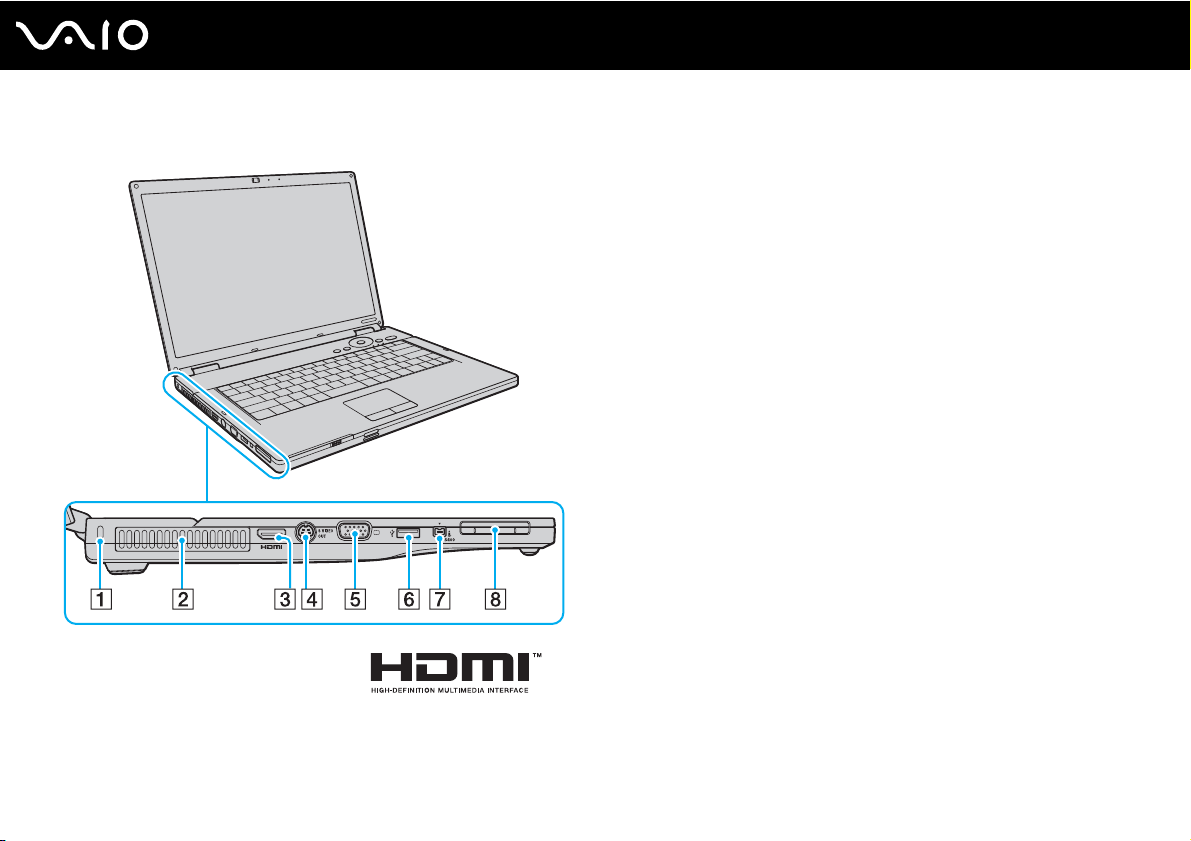
Côté Gauche
A Fente Sécurité
B Grille d'aération
C Port HDMI
*1
(page 76)
D Port S VIDEO OUT (page 78)
E Port d'écran (VGA) (page 76)
F Port USB à haute vitesse (USB 2.0)
*2
(page 86)
G Port i.LINK (IEEE 1394) S400 (page 90)
H Fente ExpressCard/34 (page 46)
*1
Sur les modèles munis du contrôleur vidéo NVIDIA seulement.
*2
Prend en charge les vitesses faible, moyenne et rapide.
16
nN
Préparation
!
HDMI, le logo HDMI et l'interface High-Definition Multimedia Inter face sont des marques
commerciales ou des marques de commerce déposées de HDMI Licensing LLC.
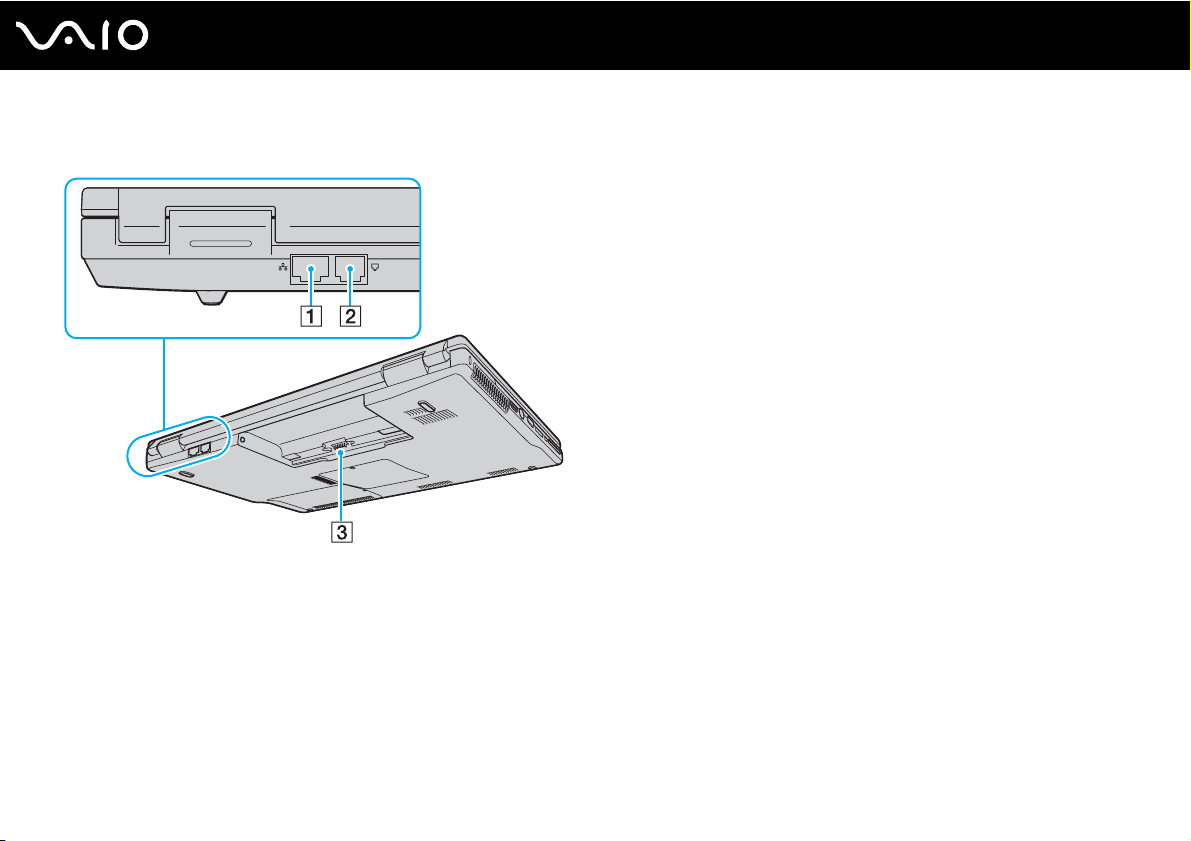
Arrière
A Port réseau (Ethernet) (page 92)
B Port modem (page 58)
C Connecteur de batterie
17
nN
Préparation
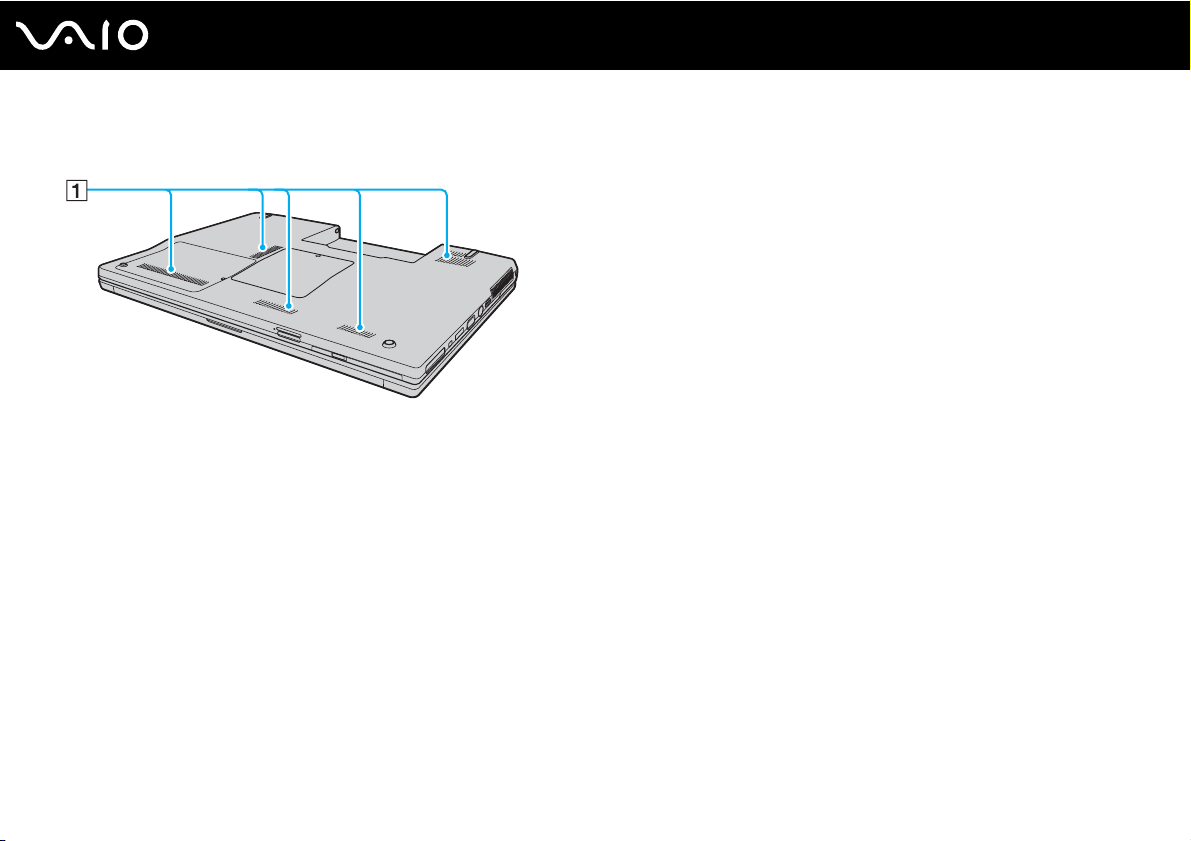
Dessous
A Grilles d'aération
18
nN
Préparation

À propos des témoins
Votre ordinateur comporte les témoins suivants.
Témoin Fonctions
Alimentation 1 S'allume quand l'ordinateur est en marche, clignote quand l'ordinateur est en mode d'attente et s'éteint quand
l'ordinateur est mis en veille prolongée ou est éteint.
Batterie e S'allume quand l'ordinateur est alimenté par la batterie, clignote quand la batterie est trop faible et clignote deux
fois quand la batterie est en cours de charge.
Caméra MOTION EYE intégrée S'allume lorsque la caméra MOTION EYE intégrée est utilisée.
Accès au support S'allume quand les données sont lues à partir d'une carte mémoire ou écrites sur celle-ci. (Ne passez pas en
mode Veille ou n'éteignez pas l'ordinateur quand ce témoin est allumé.) Quand le témoin est éteint, la carte
mémoire n'est pas utilisée.
Lecteur de disque optique S'allume quand les données sont lues à partir du disque optique ou écrites sur celui-ci. Quand le témoin est
éteint, le disque optique n'est pas utilisé.
Lecteur de disque dur
Num lock
Caps lock
Scroll lock
Technologie Bluetooth
*
S'allume quand les données sont lues à partir du disque dur ou écrites sur celui-ci. Ne passez pas en mode
Veille ou n'éteignez pas l'ordinateur quand ce témoin est allumé.
Appuyez sur la touche Num Lk pour activer le pavé numérique. Appuyez une seconde fois sur cette touche
pour désactiver le pavé numérique. Le pavé numérique est désactivé quand le voyant est éteint.
Appuyez sur la touche Caps Lock pour saisir les lettres en majuscules. Les lettres s'inscrivent en minuscules
si vous appuyez sur la touche Shift alors que le témoin est allumé. Appuyez une seconde fois sur la touche
pour éteindre le témoin. La saisie normale reprend quand le témoin Caps lock est éteint.
Appuyez sur la touche Scr Lk pour modifier le défilement de l'affichage. Le défilement normal reprend quand
le témoin Scroll lock est éteint. La touche Scr Lk fonctionne différemment selon le programme utilisé et ne
fonctionne pas avec tous les programmes.
S'allume quand le commutateur sans fil WIRELESS est en position ON et que la technologie Bluetooth est
activée.
19
nN
Préparation

Témoin Fonctions
Réseau local sans fil S'allume quand la fonctionnalité Réseau local sans fil est activée.
* Sur les modèles sélectionnés uniquement.
20
nN
Préparation

Branchement à une source d'alimentation électrique
Vous pouvez utiliser un adaptateur c.a. ou une batterie rechargeable comme alimentation électrique.
Utilisation de l'adaptateur c.a.
Utilisez seulement l'adaptateur c.a. fourni avec votre ordinateur.
Utilisation de l'adaptateur c.a.
1 Branchez une extrémité du cordon électrique (1) dans l'adaptateur c.a. (3).
2 Branchez l'autre extrémité du cordon électrique dans une prise secteur (2).
3 Branchez le câble connecté à l'adaptateur c.a. (3) sur le port DC IN (4) de l'ordinateur.
21
nN
Préparation
!
La forme de la fiche d'alimentation c.c. est fonction de l'adaptateur c.a.
Pour débrancher complètement votre ordinateur de l'alimentation c.a., débranchez l'adaptateur c.a..
Veillez à ce que la prise secteur soit d'un accès aisé.
Si vous ne prévoyez pas utiliser votre ordinateur pendant une période prolongée, mettez-le en mode Veille prolongée. Voir Mode Veille prolongée
(page 101). Ce mode d'économie d'énergie élimine le délai de mise hors tension ou de remise sous tension.

Utilisation de la batterie
La batterie fournie avec votre ordinateur n'est pas entièrement chargée au moment de la livraison.
Installation de la batterie
Installation de la batterie
1 Éteignez votre ordinateur et rabattez le couvercle de l'écran ACL.
2 Faites glisser le commutateur de batterie LOCK/UNLOCK (1) à la position UNLOCK.
22
nN
Préparation

23
nN
Préparation
3 Faites glisser la batterie dans le compartiment de la batterie en l'inclinant comme illustré jusqu'à ce que les ergots qui
font saillie (2) de chaque côté du compartiment s'emboîtent dans les échancrures en forme de U (3) situées des deux
côtés de la batterie.

24
nN
Préparation
4 Faites pivoter la batterie dans le sens de la flèche, puis emboîtez-la dans le compartiment en appuyant dessus jusqu'à
ce qu'elle s'enclenche.
5 Faites glisser le commutateur de batterie LOCK/UNLOCK à la position LOCK afin de bien fixer la batterie dans
l'ordinateur.
Quand l'ordinateur est directement raccordé à l'alimentation c.a. et qu'une batterie est installée, l'ordinateur utilise l'alimentation de la prise c.a..
!
Cet ordinateur est conçu pour fonctionner seulement avec les batteries véritables de Sony.
Assurez-vous de bien faire glisser le commutateur de batterie LOCK/UNLOCK à la position LOCK avant d'utiliser l'ordinateur.

Chargement de la batterie
La batterie fournie avec votre ordinateur n'est pas entièrement chargée au moment de la livraison.
Chargement de la batterie
1 Installation de la batterie.
2 Branchez l'adaptateur secteur sur l'ordinateur.
L'ordinateur charge automatiquement la batterie (le témoin de la batterie émet un double clignotement quand la batterie
est en cours de chargement). Lorsque la charge de la batterie est d'environ 85 %, le témoin de la batterie s'éteint.
État du témoin de la batterie Signification
Allumé L'ordinateur est alimenté par la batterie.
Clignotements La batterie s'épuise.
Clignotements doubles La batterie est en cours de chargement.
Éteint L'ordinateur est alimenté par la prise secteur.
25
nN
Préparation

26
nN
Préparation
!
Chargez la batterie comme indiqué dans ce manuel dès la première utilisation.
Quand la batterie s'épuise, les témoins de la batterie et de l'alimentation clignotent.
Laissez la batterie dans l'ordinateur quand celui-ci est directement raccordé à l'alimentation c.a. La batterie continue à se recharger pendant que vous
utilisez l'ordinateur.
Si la charge de la batterie descend au-dessous de 10 %, vous devez brancher l'adaptateur c.a. pour recharger la batterie ou éteindre votre ordinateur
et installer une batterie entièrement chargée.
La batterie fournie avec votre ordinateur est une batterie au lithium-ion et elle peut être rechargée en tout temps. Le fait de charger une batterie
partiellement déchargée n'a pas d'effet sur la durée de vie de celle-ci.
Le témoin de la batterie est allumé quand l'ordinateur est alimenté par la batterie. Quand la batterie est presque déchargée, les témoins de la batterie
et de l'alimentation commencent à clignoter.
Il se peut qu'avec certains logiciels et périphériques, votre ordinateur ne passe pas en mode Veille prolongée, même lorsque la batterie est presque
déchargée. Pour éviter la perte de données lorsque la batterie est utilisée, vous devriez sauvegarder fréquemment vos données et activer manuellement
un mode de gestion de l'alimentation, tel que la Veille ou la Veille prolongée.
Si la batterie s'use complètement quand votre ordinateur entre en mode Veille, vous perdrez toutes les données non sauvegardées. Impossible de
revenir en arrière à ce chapitre. Pour éviter de perdre vos données, sauvegardez-les régulièrement.
Quand l'ordinateur est directement raccordé à l'alimentation c.a. et qu'une batterie est installée, l'ordinateur utilise l'alimentation de la prise c.a..
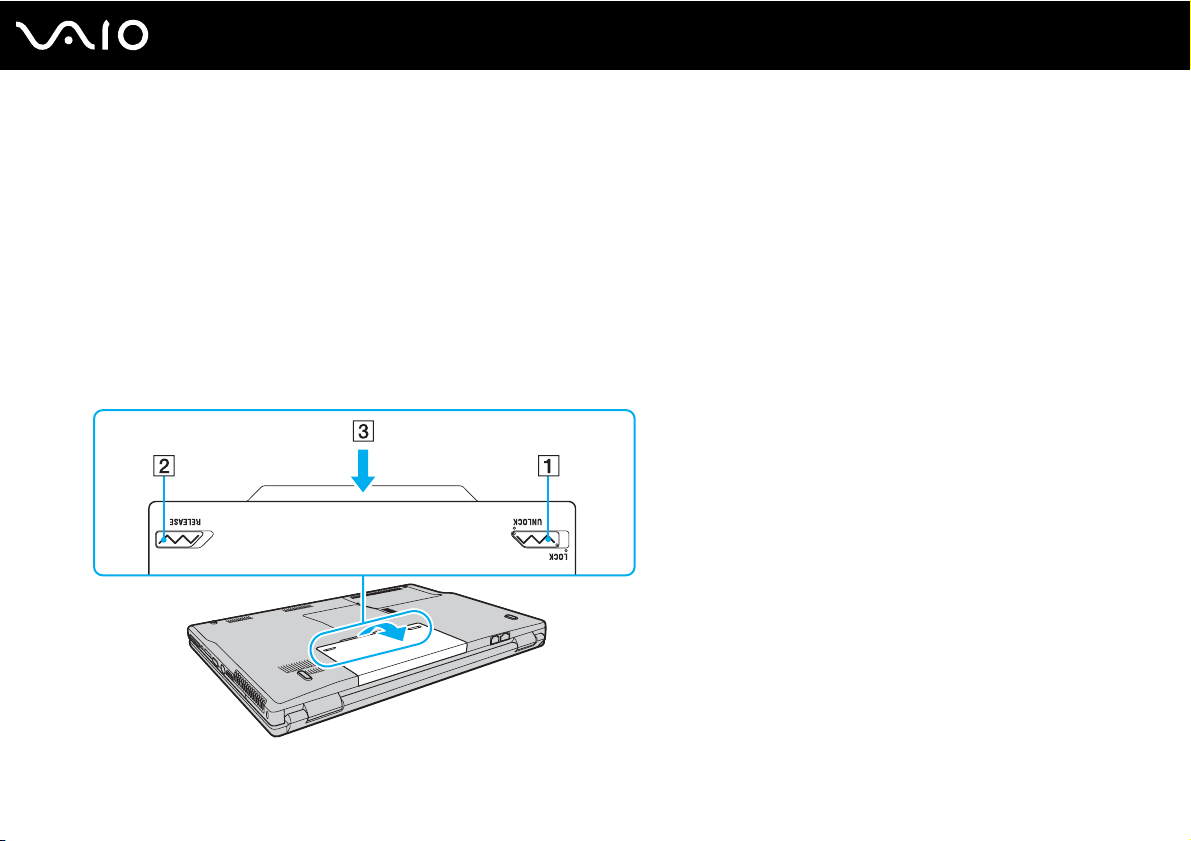
27
nN
Préparation
Extraction de la batterie
!
Vous pourriez perdre des données si vous retirez la batterie alors que l'ordinateur est allumé et non raccordé à l'adaptateur c.a., ou si vous retirez la
batterie alors que l'ordinateur est en mode Veille.
Retrait de la batterie
1 Éteignez votre ordinateur et rabattez le couvercle de l'écran ACL.
2 Faites glisser le commutateur de batterie LOCK/UNLOCK (1) à la position UNLOCK.
3 Faites glisser le loquet RELEASE (2), glissez vos doigts sous la languette (3) de la batterie, puis faites basculer la batterie
dans le sens de la flèche pour l'extraire de l'ordinateur.
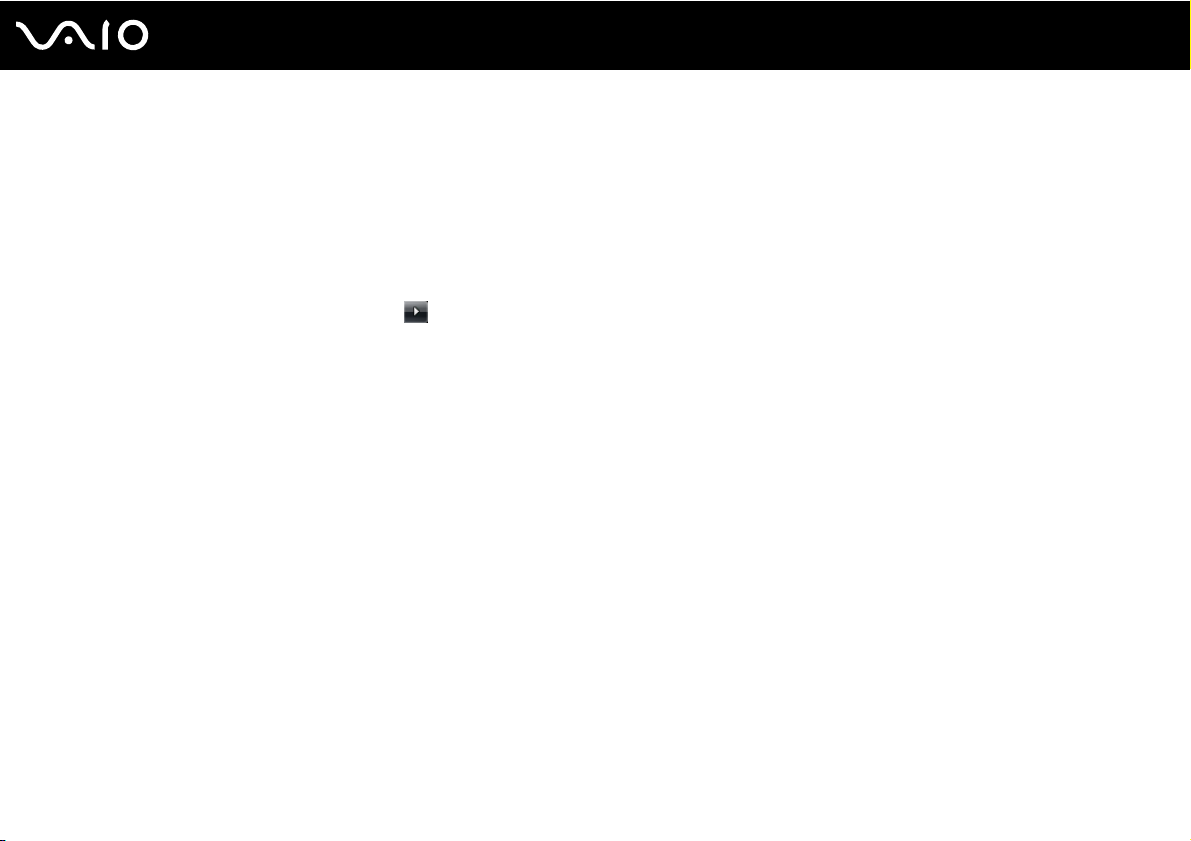
28
nN
Préparation
Mise hors tension sécuritaire de votre ordinateur
Pour éviter de perdre des données non sauvegardées, assurez-vous d'éteindre votre ordinateur correctement, tel que décrit
ci-dessous.
Mise hors tension de votre ordinateur
1 Éteignez tous les périphériques raccordés à votre ordinateur.
2 Cliquez sur Démarrer, sur la flèche située à côté du bouton Verrouiller, puis sur Arrêter.
3 Répondez à tous les messages qui vous avertissent de sauvegarder vos documents ou de prendre en considération la
situation d'autres utilisateurs, et attendez que votre ordinateur s'éteigne automatiquement.
Le témoin d'alimentation s'éteint.
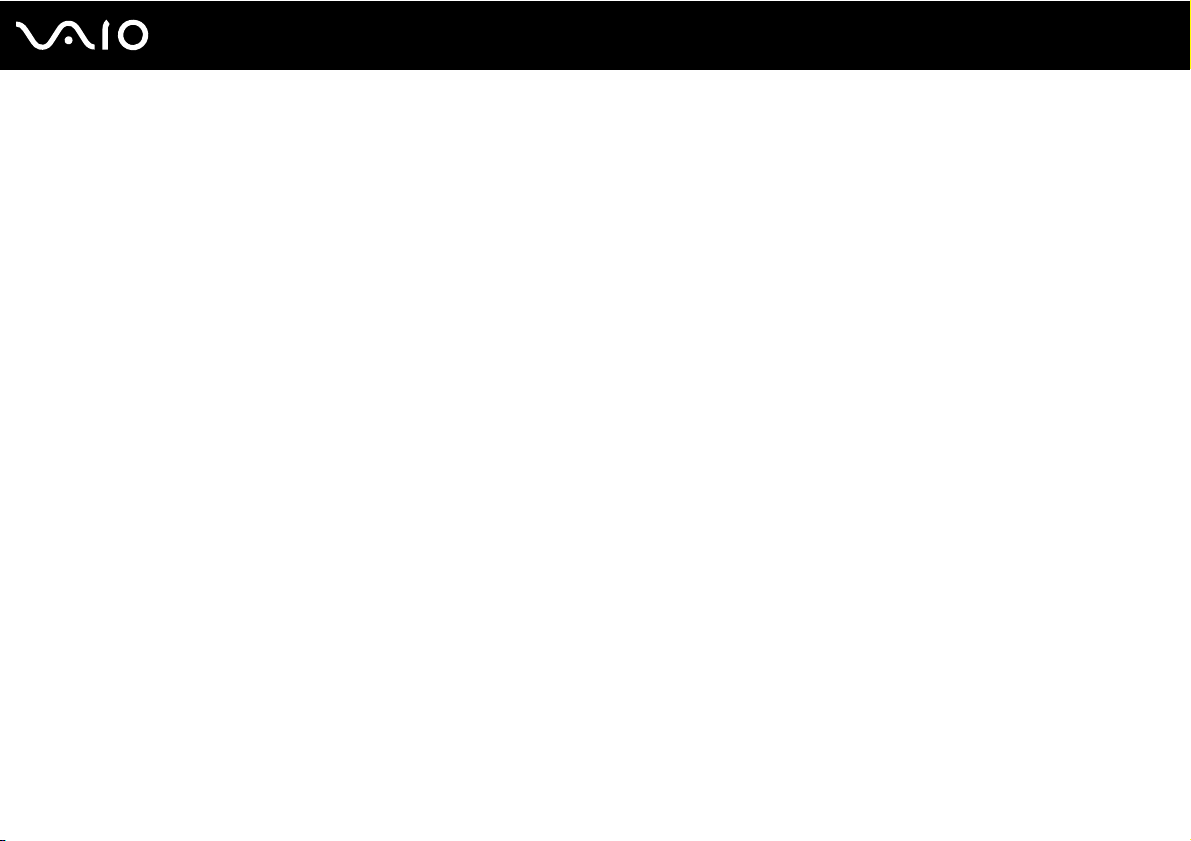
Utilisation de votre ordinateur VAIO
Cette section vous fournit des conseils pour profiter de votre ordinateur VAIO au maximum.
❑ Utilisation du clavier (page 30)
❑ Utilisation du pavé tactile (page 32)
❑ Utilisation des boutons spéciaux (page 33)
❑ Utilisation de la caméra rotative intégrée MOTION EYE (page 35)
❑ Utilisation du lecteur de disque optique (page 36)
❑ Utilisation du module ExpressCard (page 46)
❑ Utilisation de supports Memory Stick (page 49)
❑ Utilisation d'autres cartes mémoire (page 55)
❑ Utilisation d'Internet (page 58)
❑ Utilisation d'un LAN sans fil (WLAN) (page 60)
❑ Utilisation de la fonction Bluetooth (page 67)
29
nN
Utilisation de votre ordinateur VAIO
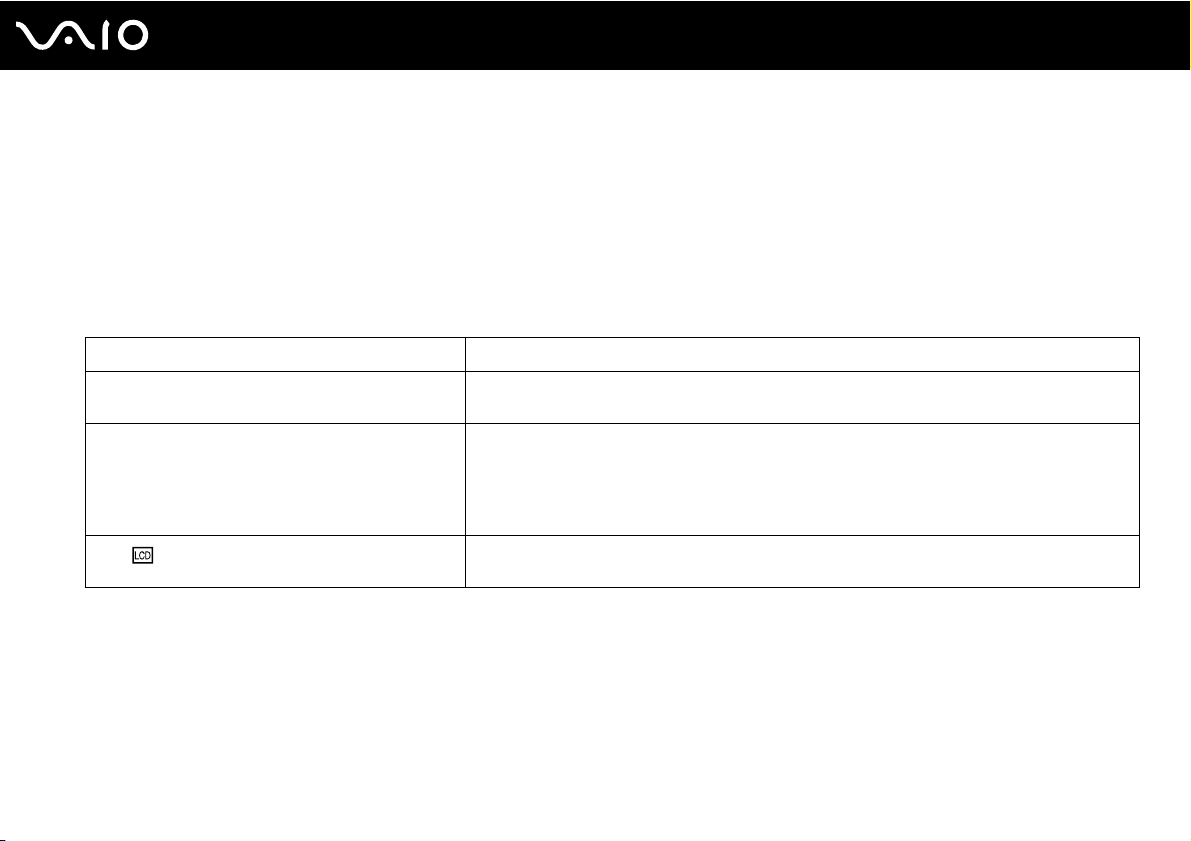
nN
Utilisation de votre ordinateur VAIO
Utilisation du clavier
Votre clavier est très semblable à celui d'un ordinateur de bureau, mais il possède des touches supplémentaires pour
effectuer des tâches propres au modèle.
Combinaisons et fonctions disponibles avec la touche Fn
Certaines fonctions du clavier ne sont accessibles qu'une fois le lancement du système d'exploitation terminé.
Combinaisons/Fonction Fonctions
Fn + % (F2) : Activation/désactivation des
haut-parleurs
Fn + 8 (F5/F6) : Réglage de la luminosité Permet de régler la luminosité de l'écran ACL de votre ordinateur.
Fn + /T (F7) : affichage
Permet d'allumer et d'éteindre les haut-parleurs intégrés et les écouteurs.
Pour augmenter l'intensité lumineuse, appuyez sur Fn+F6, puis sur M ou ,, ou maintenez les
touches Fn+F6 enfoncées.
Pour diminuer l'intensité lumineuse, appuyez sur Fn+F5, puis sur m ou <, ou maintenez les
touches Fn+F5 enfoncées.
Permet de choisir entre l'écran de votre ordinateur et un écran externe, ou d'opter pour un
affichage simultané sur les deux écrans.
30
